Hoe VIP-mailbox te repareren Toont alle e-mails uit de inbox, niet alleen VIP’s op iPhone of Mac

Is uw VIP-mailbox kapot? Zie je elke e-mail uit je inbox daar ook verschijnen? Wij voelen jouw pijn.
Omgaan met een verwarde VIP-box is geen pretje. Maar maak je geen zorgen: je kunt het weer op de rails krijgen! Deze handige gids leidt u door alles wat u moet doen. Wij hebben die VIP-mailbox in een mum van tijd opgeruimd.
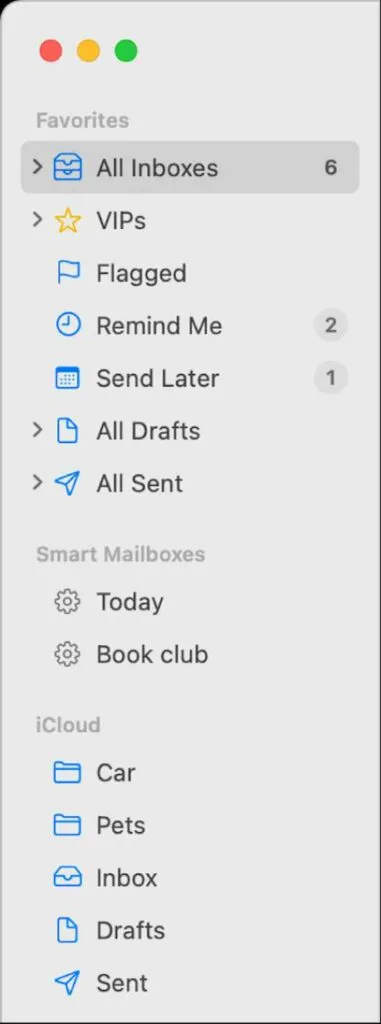
Wat is VIP-mailbox op iPhone of Mac?
Uw VIP-mailbox is bedoeld om alleen post te verzamelen van de door u aangewezen “zeer belangrijke personen”. Dit zijn mensen van wie je zo snel mogelijk iets wilt horen.
Maar wanneer uw VIP-box alle post begint op te pakken, schiet het doel voorbij.
Bij elk dingetje denk je dat het je baas of beste vriend is. Nee, alleen maar meer rommel en onzin. Wat een teleurstelling!
Dit probleem komt meestal neer op een simpele verwisseling. Uw Mail-app heeft wat probleemoplossing en TLC nodig.
Het oplossen van een VIP-mailbox toont alle e-mails uit de inbox, niet alleen VIP’s op iPhone of Mac
Met een paar aanpassingen zorg je ervoor dat het weer goed functioneert. Geen valse VIP-waarschuwingen meer of het dwangmatig controleren ervan. Tijd om dit voor eens en altijd op te lossen!
Sluit de VIP-mailbox tijdelijk af op iPhone of Mac
Allereerst: schakel die gekke VIP-box een tijdje uit. Hier is hoe:
- Open de Mail-app en ga naar uw mailboxlijst
- Tik bovenaan op ‘Bewerken’
- Schakel het selectievakje naast VIP uit om dit uit te schakelen
- Geef het een paar uur time-out
Laat uw Mail-app rusten en hergroeperen. Door deze pauze worden alle vastgelopen instellingen verwijderd die het probleem veroorzaken.
Pas uw VIP-mailboxinstellingen aan
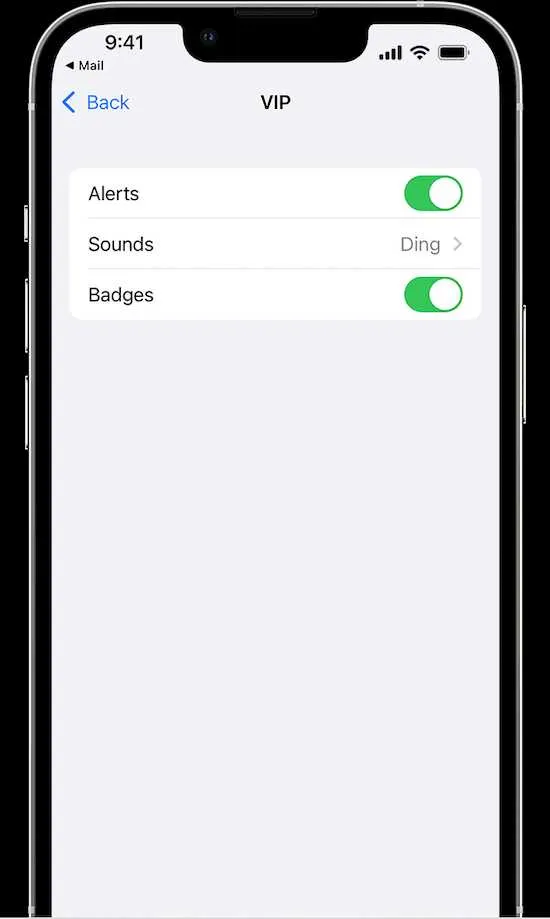
Terwijl u toch bezig bent, kunt u de instellingen van uw VIP-mailbox aanpassen. Zorg ervoor dat je meldingen ontvangt voor echte VIP-mail.
- Ga naar E-mailvoorkeuren > tabblad Algemeen.
- Controleer of “Nieuwe berichtmeldingen” zijn ingeschakeld voor VIP-afzenders.
Nu worden belangrijke berichten correct naar uw telefoon of desktop gepingd. Geen verwisselingen meer!
Bekijk uw echte VIP-lijst op iPhone of Mac
Zorg er nu voor 100% voor dat uw echte VIP’s correct worden gemarkeerd.
- Open Contacten en controleer ze allemaal.
- Zie je die “VIP”-schakelaar? Het hoeft alleen AAN te staan voor uw essentiële mensen.
- Ga erdoor en verwijder iedereen die daar niet hoort te zijn.
- Neem een paar minuten de tijd om deze lijst zorgvuldig samen te stellen. Je zult blij zijn dat je het gedaan hebt!
Activeer uw VIP-mailbox opnieuw op iPhone of Mac
De time-out is voorbij: ga terug en schakel die VIP-mailbox weer in.
- Open Mail, klik op Bewerken en controleer het opnieuw.
- Geef uw Mail-app wat tijd om te updaten.
- Kijk dan of die VIP-only-waarschuwingen werken!
Hoe voeg ik een contactpersoon toe als VIP op iPhone of Mac?
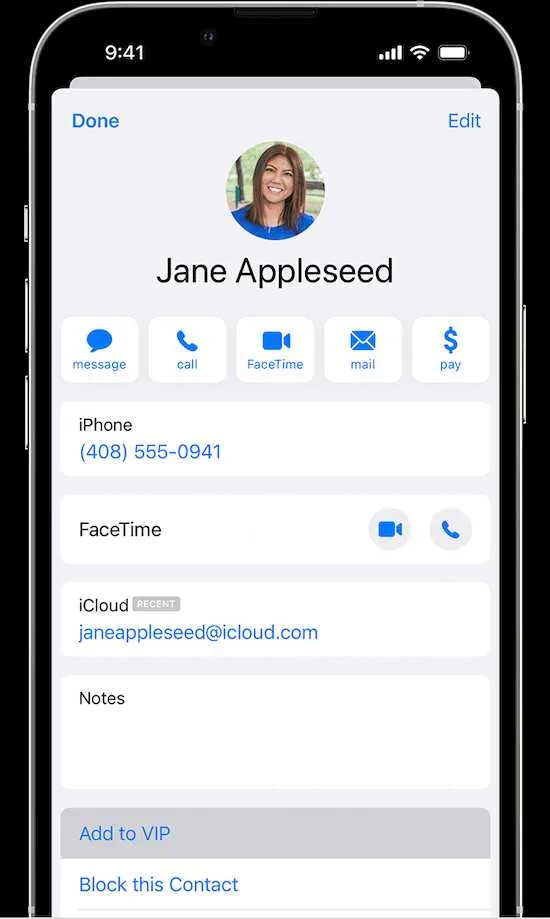
Open Contacten, selecteer hun naam en schakel de VIP-schakelaar in.
Kan ik VIP-groepen per label aanmaken op iPhone of Mac?
Ja! Maak een nieuw label zoals “VIP’s – Familie” en voeg er bepaalde contacten aan toe.
Wat is het verschil tussen VIP- en favoriete mailboxen?
VIP is voor belangrijke afzenders. Favorieten bevatten specifieke mappen die u vaak bezoekt.
Hoeveel VIP’s kan ik op mijn iPhone of Mac hebben?
Geen vooraf ingestelde limiet! Voeg er zoveel toe als je wilt. Maar houd het bij echt essentiële mensen.
Ik hoop dat dit helpt! Laat het ons weten als u nog vragen heeft.



Geef een reactie